Vartotojai visada pirmenybę teikė nešiojamojo kompiuterio gestams arba jie yra pagrindinis vartotojo įvestis. Na, „Windows“ vėl pateikė gestus, kuriuos ji pateikė „Windows 8“, su dideliais pakeitimais, kad pagerintų vartotojo sąsają su kompiuteriu „Windows 10“. Jie pristatė keturis pirštus paliesdami, kad atidarytumėte Pranešimas centre, trimis pirštais palieskite, kad suaktyvintumėte „Cortana“, perbraukus trimis pirštais žemyn, atidaromas darbalaukis ir kt. Šias įdomias savybes tikrai verta išbandyti, o naudodamas šiuos naujus gestus „Windows“ dabar gali stovėti aukštai akis į akį su „MacBook“. Padedama „Intel“, „Microsoft“ anksčiau kūrė pagrindinius gestus. Ir dabar jie labai progresavo pridėdami daugiau šių kelių pirštų gestų, kurie prisidėjo prie kompiuterio valdymo.
Gestų komandų naudojimo vadovas….
Pateikdami keletą naujų gestų, mes apibūdiname visus tuos, kurie jums prieinami.
Jei norite pasirinkti elementą, švelniai palieskite jutiklinę dalį.
Norėdami slinkti puslapį aukštyn / žemyn / dešinėn / kairėn, maloniai uždėkite du pirštus ant jutiklinės dalies ir pastumkite juos ta kryptimi, kuria norite judėti. Tarkime, norėdami slinkti žemyn, judinkite pirštus žemyn.
Norėdami priartinti / nutolinti, uždėkite 2 pirštus ant jutiklinės dalies ir sugnybkite, jei norite priartinti. Ištempkite, jei norite nutolinti.
Norėdami atidaryti daugiau parinkčių / komandų, turite paliesti 2 pirštus ant jutiklinės dalies arba tiesiog paspausti apatiniame dešiniajame kampe.
Norėdami peržiūrėti visus atidarytus langus, turite įdėti 3 pirštus ir tada perbraukti juos nuo savęs
Norėdami peržiūrėti darbalaukį, uždėkite 3 pirštus ant jutiklinės dalies ir perbraukite į save.
Jei norite perjungti atidarytus langus, turite tris pirštus uždėti ant jutiklinės dalies ir atitinkamai perbraukti į dešinę / kairę.
Ar turite tiksliąją jutiklinę plokštę?
„Microsoft“ pristatė tiksliųjų jutiklinių plokščių sertifikatą, kai sugalvojo „Win 8.1“. Galite patikrinti, ar jūsų kompiuteris yra tam sertifikuotas, ar ne.
Eikite į nustatymus.

Tada spustelėkite „Devices“.
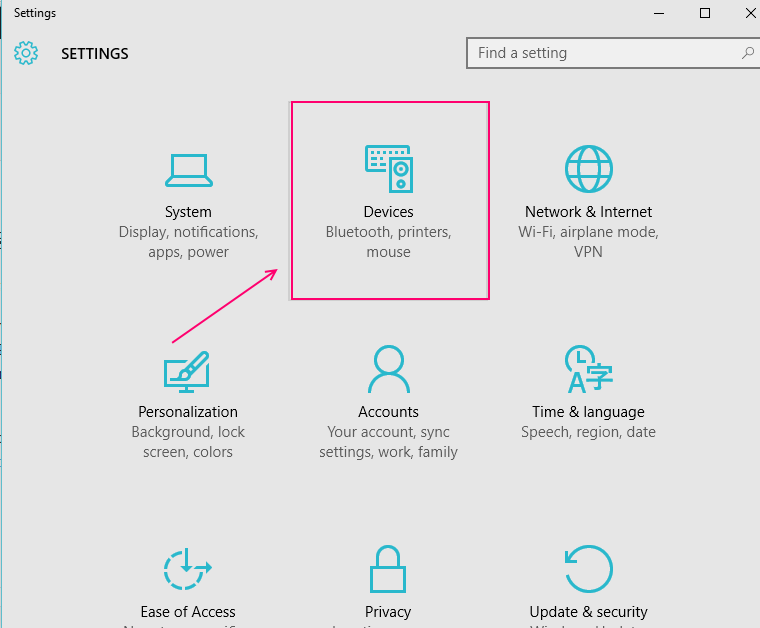
Čia rasite Pelė & jutiklinė dalis. Spustelėkite jį.
Rasite „Jūsų kompiuteryje yra tiksli jutiklinė dalis“Parašyta. Jei jis yra, jūsų kompiuteryje yra sertifikuota jutiklinė dalis, kitaip turėtumėte įdiegti trečiosios šalies įrankis siekiant įdiegti panašias „Microsoft“ teikiamas funkcijas.
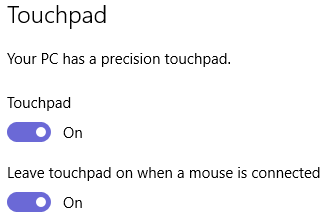
Čia galite pakeisti numatytuosius nustatymus. Pvz., Jei norite išjungti jutiklinę dalį, kai prijungiate pelę, galite tai padaryti perbraukdami į IŠJUNGTA, čia pateikiama parinktis „Palikti įjungtą jutiklinę dalį, kai prijungta pelė“.
Neturite galimybės koreguoti šių gestų, tačiau galite tai padaryti trijų palietimo / keturių palietimo gestų atveju.
Jei norite pakoreguoti trijų pirštų palietimo gestų pasirinkimą, turėsite galimybę ieškoti naudodami „Cortana“ arba „Action Center“. Scenarijus yra tas pats su keturių pirštų bakstelėjimu.
Tačiau, jei vilkite ir slinkite tris pirštus, turite tik galimybę perjungti programas. Su juo nieko negalima padaryti. Turi būti keletas vartotojo apibrėžtų gestų, kurie tikrai būtų teigiami. Nepaisant to, tai yra didelis „Microsoft“ pasiekimas, kad dabar tiek daug pristatome.
Jei esate užstrigęs dėl netinkamo gesto, galite išbandyti -
Patikrinkite, ar nauji gamintojo naujiniai, svetainėje rasite naujų vairuotojai.
Dar kartą patikrinkite, ar „Microsoft“ patikrino jūsų kompiuterio tikslumo jutiklinės dalies sertifikatą. Jei tokių neturite, galbūt turite trečiųjų šalių sprendimą.
Galite pastebėti, kad jutiklinė plokštė veikė jūsų ankstesnėse operacinėse sistemose, tačiau šioje programoje kyla problemų. Taip gali nutikti dėl to, kad jūsų gamintojas neturi jokių naujų „Win 10“ tvarkyklių.


